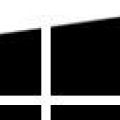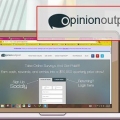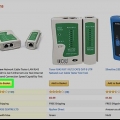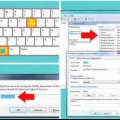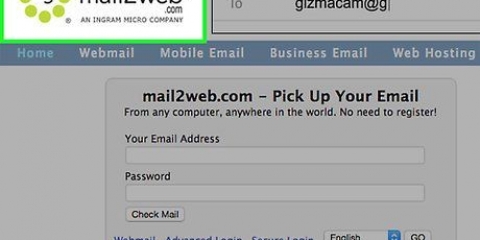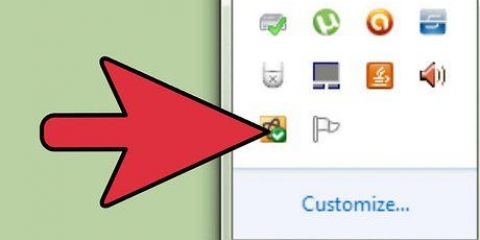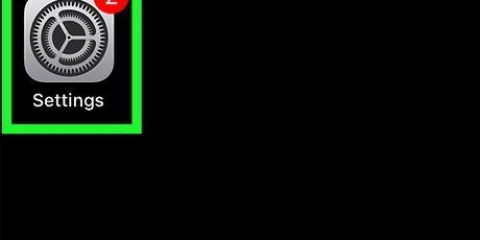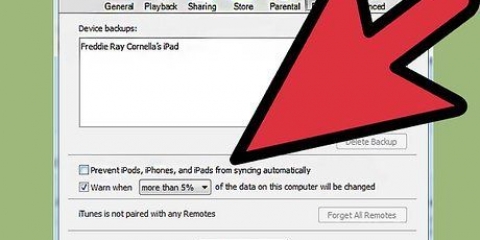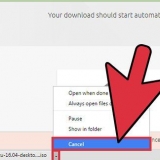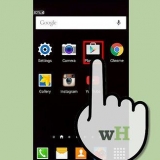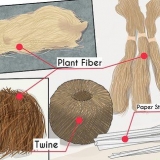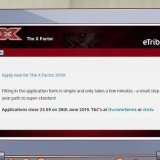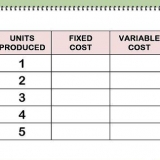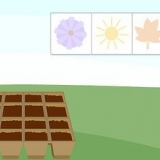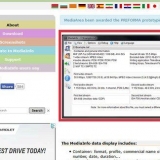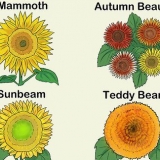Ram testen mit memtest86
Unzuverlässiger Arbeitsspeicher (RAM) kann zu einer Vielzahl von Problemen mit Ihrem Computer führen, darunter beschädigte Daten, Abstürze und seltsames, unerklärliches Verhalten. Festgefahrener oder beschädigter RAM kann eines der frustrierendsten Computerprobleme sein, da die Symptome oft zufällig und schwer zu identifizieren sind. MemTest86+ ist ein nützliches Tool, das auf eine CD/DVD oder ein Flash-Laufwerk heruntergeladen werden kann und bei der Diagnose von fehlerhaftem RAM hilft. Es wird häufig von Systemherstellern, PC-Reparaturwerkstätten und PC-Herstellern verwendet.
Schritte
Methode 1 von 2: Verwenden von MemTest86+ mit einer CD/DVD

1. Memtest86 herunterladen+. Memtest86+ ist ein Open Source Programm und somit legal verfügbar. Die offizielle Download-Site ist http://memtest.org hier. Achten Sie jedoch darauf, ihn nicht mit dem ursprünglichen MemTest zu verwechseln, der jetzt veraltet ist.

2. Doppelklicken Sie auf die gezippte Datei. Darin finden Sie einen Ordner mit dem Titel mt420.iso. Ziehen Sie diese Datei auf Ihren Desktop.

3. Klicken Sie mit der rechten Maustaste auf die Datei und wählen Sie Öffnen. Vergessen Sie nicht, eine leere CD in Ihren Computer einzulegen, um das Programm herunterzuladen.

4. Wählen Sie ein Programm aus einer Liste installierter Programme. Wählen Sie dann den Windows-Festplattenbrenner. Der Windows Disk Image Burner wird jetzt geöffnet. Wählen Sie `Brennen`.

5. Starte deinen Computer neu. MemTest86+ wird automatisch ausgeführt, wenn der Computer neu gestartet wird, wenn die CD-Option zum Booten zuerst aufgeführt ist. Sie können dies bei den meisten Computern durch Drücken von F8 einstellen.

6. Führen Sie das Programm aus. Sie müssen MemTest86+ sieben bis acht Mal ausführen, um die Genauigkeit zu gewährleisten. Nachdem es in Steckplatz Nr. 1 erledigt ist, wechseln Sie zu Steckplatz Nr. 2 und wiederholen Sie den Vorgang. Tun Sie dies, bis Sie alle Speicherplätze haben.

7. Fehler erkennen. Fehler werden rot angezeigt. Wenn es keine Probleme gibt, ist der Arbeitsspeicher Ihres Computers möglicherweise in Ordnung. Wenn der Test Fehler in Ihrem RAM erkennt, muss Ihr PC möglicherweise repariert werden.
Methode 2 von 2: Führen Sie MemTest86+ von einem Flash-Laufwerk aus

1. Laden Sie MemTest86+ Auto-Installer für USB herunter. Stellen Sie sicher, dass das von Ihnen verwendete Flash-Laufwerk leer ist, sonst werden die anderen Dateien gelöscht.

2. Klicken Sie auf `Erstellen`. Dies kann einige Sekunden dauern und es erscheint kurz ein Befehlsfenster. Dies ist Teil des Vorgangs, also ignorieren Sie es, bis Sie aufgefordert werden, auf Weiter zu klicken.

3. Klicken Sie auf Weiter und dann auf Fertig stellen. Starten Sie danach Ihren Computer neu. Stellen Sie sicher, dass das Flash-Laufwerk in Ihrem Computer bleibt. MemTest86 wird automatisch ausgeführt, wenn Ihr Computer neu gestartet wird, wenn die USB-Option die erste Boot-Priorität ist. Sie können dies bei den meisten Computern durch Drücken von F8 einstellen.

4. Führen Sie das Programm aus. Sie müssen MemTest86+ sieben bis acht Mal ausführen, um die Genauigkeit zu gewährleisten. Nachdem Slot #1 fertig ist, wechseln Sie zu Slot #2 und wiederholen Sie den Vorgang. Tun Sie dies, bis Sie alle Speicherplätze haben.

5. Fehler erkennen. Fehler werden rot angezeigt. Wenn es keine Probleme gibt, ist der Arbeitsspeicher Ihres Computers möglicherweise in Ordnung. Wenn der Test Fehler in Ihrem RAM erkennt, muss Ihr PC möglicherweise repariert werden.
Tipps
Wenn der Computer nicht startet, versuchen Sie es mit einem anderen Computer, sofern dieser verfügbar und mit dem RAM-Typ kompatibel ist. Wenn der Computer jedoch aufgrund eines Netzteilfehlers nicht startet, lassen Sie den RAM in einem Computergeschäft testen, da der RAM den Computer beschädigen kann, wenn Sie dies auf einem anderen Computer versuchen.
Warnungen
- Entfernen Sie niemals RAM, während der Test läuft. Sie könnten einen Stromschlag erleiden oder den RAM beschädigen.
- Wenn Sie den RAM entfernen, um ihn zu ersetzen (und Computerkenntnisse haben), seien Sie beim Entfernen und Ersetzen des RAM vorsichtig. RAM ist anfällig!
Notwendigkeiten
- Ein Computer mit RAM, der möglicherweise beschädigt ist
- Memtest86+
- Eine leere CD oder ein Flash-Laufwerk
Оцените, пожалуйста статью